|
В этой статье я проведу краткий экскурс в историю средств виртуализации клиентских ОС Microsoft, расскажу о новой возможности импорта виртуальных машин, а также познакомлю вас с изменениями в модели безопасности управления виртуальными машинами Windows 8. На этой странице: Предыстория средств клиентской виртуализации MicrosoftВпервые возможность приемлемого использования виртуализации Microsoft появилась летом 2006 года с выходом Microsoft Virtual PC 2007. Однако широкого распространения этот эмулятор не получил ввиду явного отсутствия функциональных преимуществ перед более известным конкурентом – Oracle VirtualBox. Дальнейшее развитие технологий клиентской виртуализации от Microsoft проявилось с выходом эмулятора для Windows 7 — Windows Virtual PC. Пожалуй, из наиболее очевидных плюсов была возможность публикации устаревших приложений из виртуальной машины в основную. Кроме того, для обладателей старших изданий Windows 7 (Максимальная и Корпоративная) была доступен режим XP Mode, представляющий собой предустановленную Windows XP для поддержки приложений, несовместимых с Windows 7. Этот же режим предполагал возможность централизованного управления виртуальной инфраструктурой с использованием технологий MED-V. Тем не менее, очевидными минусами обоих продуктов клиентской виртуализации было отсутствие поддержки виртуальных 64-разрядных ОС, не говоря уже о сомнительном удобстве использования. В Windows 8, технически базирующейся на одном ядре с Windows Server 2012, компанией Microsoft в качестве клиентской платформы виртуализации был предложен гипервизор под брендом Hyper-V, до этого являвшийся исключительно ролью (компонентом) семейства Windows Server. Основное требование к Hyper-V в Windows 8Следует отметить, что на данный момент Hyper-V является единственной технологией виртуализации Microsoft, поддерживающей гостевые операционные систем х64-архитектуры. Как следствие, это накладывает некоторые требования на аппаратные и программные составляющие. В частности, требуется: - поддержка процессором технологий Intel-VT/AMD-V и SLAT
- Windows 8 Pro или Windows 8 Enterprise в качестве основной операционной системы
Установка и базовая настройка Hyper-V не представляет особого труда, поэтому в рамках статьи хотелось бы остановиться на возможности импорта виртуальных машин между гипервизорами и в кратце отметить усовершенствования модели безопасности.
Импорт виртуальной машиныВ гипервизоре третьего поколения от Microsoft, в том числе и клиентского, появилась возможность импорта виртуальной машины без предварительного импорта. Это является несомненным плюсом в следующих сценариях: - Импорт виртуальной машины, хранящейся вне системного раздела, после переустановки операционной системы,
- Импорт виртуальной машины после изменения буквы диска
- Импорт виртуальной машин с серверного гипервизора на клиентский
Например, для запуска эмулятора Windows Phone 8 разрабочик перенести виртуальную машину из корпоративного сегмента разработки в домашний. Процедура импорта виртуальной машины сравнительно проста. Для ее проведения необходим конфигурационный файл в формате .xml и виртуальный диск. В конкретном примере на рабочей станции под управлением Windows 8 Enterprise установлен Hyper-V, а во временной папке Temp находятся файлы виртуальной машины Windows 8. Запуск мастера импорта возможен как из правой панели консоли Hyper-V, так и вызовом из меню узла виртуализации 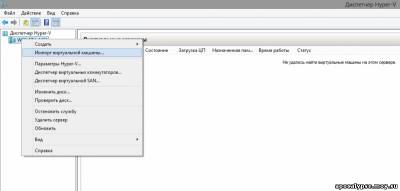
Увеличить рисунок
На первом шаге указывается расположение виртуальных машин для импорта. 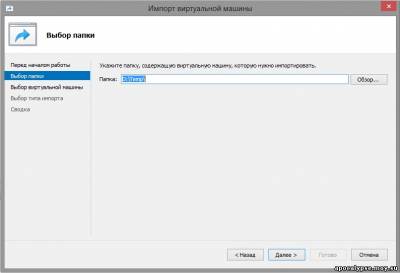
Увеличить рисунок
Мастер проводит проверку папки на наличие конфигурационных файлов виртуальных машин и выводит список доступных для импорта ВМ 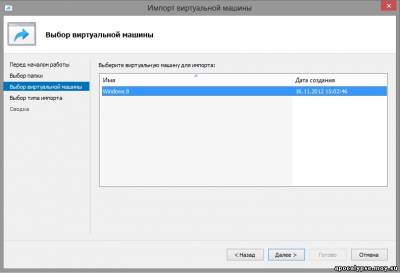
Увеличить рисунок
На этом этапе будет предложен выбор параметров импорта, отвечающих за конфигурацию уникального идентификатора виртуальной машины. Возможно размещение с существующим идентификатором с сохранением сетевых настроек, параметров безопасности и т.п. При создании нового идентификатора, как правило, происходит сброс сетевых настроек 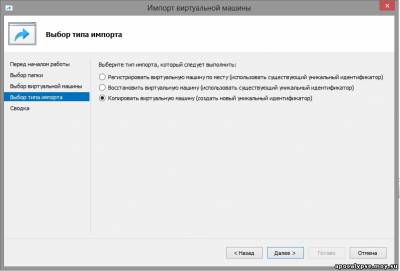
Увеличить рисунок
Мастер позволяет выбрать месторасположение виртуальных дисков, моментальных снимков виртуальной машины и файла подкачки 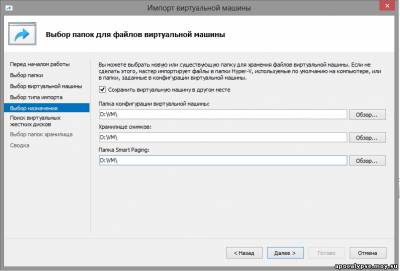
Увеличить рисунок
Если предполагается хранение vhdx (именно в таком новом формате по умолчанию создаются виртуальные диски) в другом каталоге, можно выбрать другое место хранения. 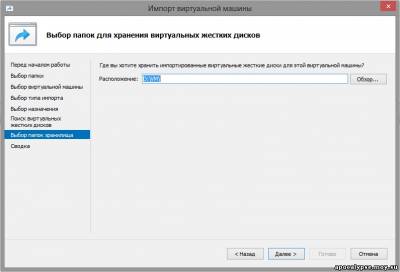
Увеличить рисунок
На заключительном этапе мастер проведет копирование файла виртуального диска и, при необходимости, генерацию нового идентификатора 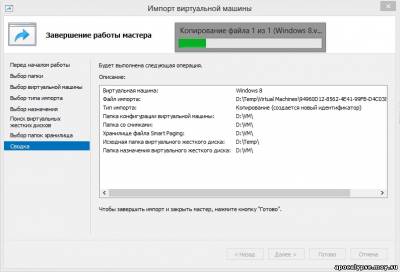
Увеличить рисунок
Длительность операции будет зависеть, в основном, от размера виртуального диска. Таким образом, имеется возможность развертывания виртуальной машины из имеющегося набора файлов без необходимости предварительной операции экспорта. Модель безопасностиВ предыдущих поколениях средств клиентской виртуализации в большинстве случаев для работы были необходимы права локального администратора. Теперь в гипервизоре, как клиентском, так и серверном, появилась группа “администраторы Hyper-V”, позволяющие делегировать пользователю права только на управление Hyper-V. 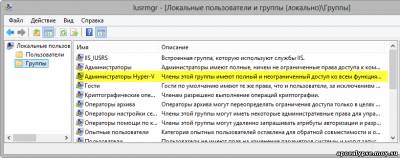
Увеличить рисунок
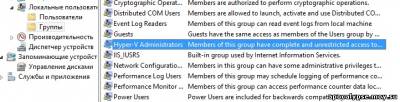
Увеличить рисунок
Кроме того, появилась возможность предоставления подключения к определенной виртуальной машине конкретному пользователю посредством консоли Hyper-V. Традиционно, подобные тайные возможности реализуются с помощью PowerShell. Так, для предоставления права подключения к виртуальной машине VM1 пользователю mail@apocalypse.moy.su (адрес фиктивный) необходимо выполнить следующий командлет:
Grant-VMConnectAccess –VMName VM1 –UserName mail@apocalypse.moy.su
Для отзыва прав подключения командлет будет иметь вид
Revoke-VMConnectAccess –VMName VM1 –UserName mai@apocalypse.moy.su
Нужно понимать, что подобные действия дают только возможность подключения посредством консоли Hyper-V, но не управления состоянием виртуальной машины – запуском и остановкой. Данная функциональность весьма удобна для подключения к ВМ, находящимся в изолированных сегментах сети, либо же вообще без доступа к ним. Для предоставления более гибких настроек прав доступа необходимо использовать Autorization Manager. Подводя итог. В Windows 8 появилась мощная встроенная платформа виртуализации, позволяющая перемещать виртуальные машины без предварительных операций и довольно гибко предоставлять доступ к ним.
|